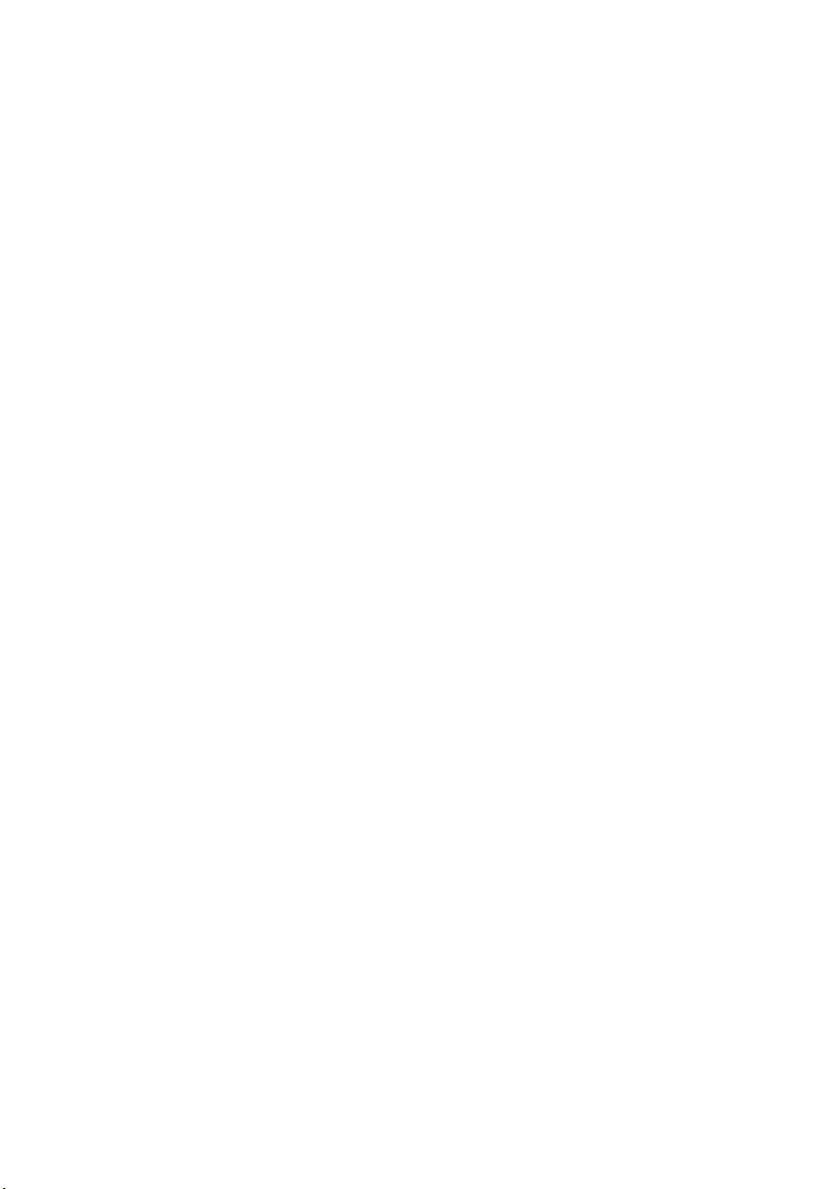
Aspire 8942 系列
快速使用指南
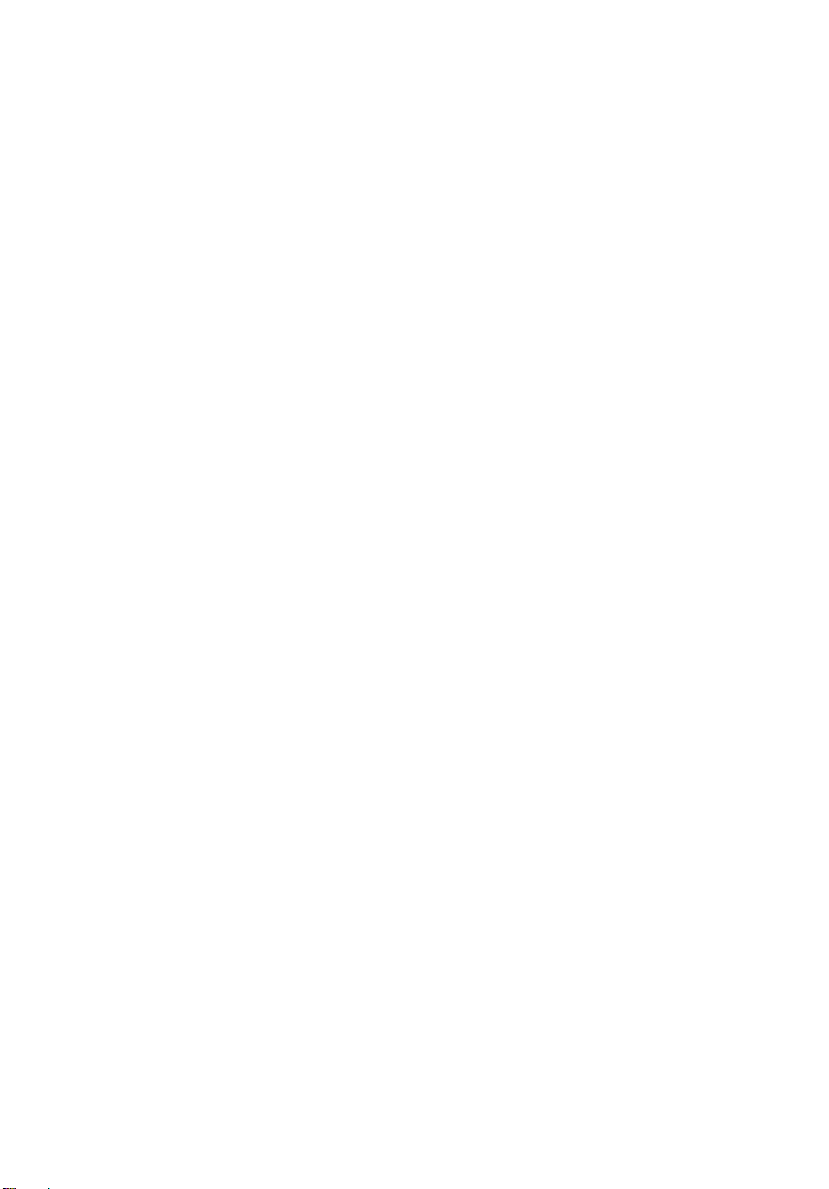
© 2009 版權所有
Aspire 8942 系列快速使用指南
初版 : 2009 年 11 月
Aspire 8942 系列筆記型電腦
產品型號 : _________________________________________
產品序號 : _________________________________________
購買日期 : _________________________________________
購買地點 : _________________________________________
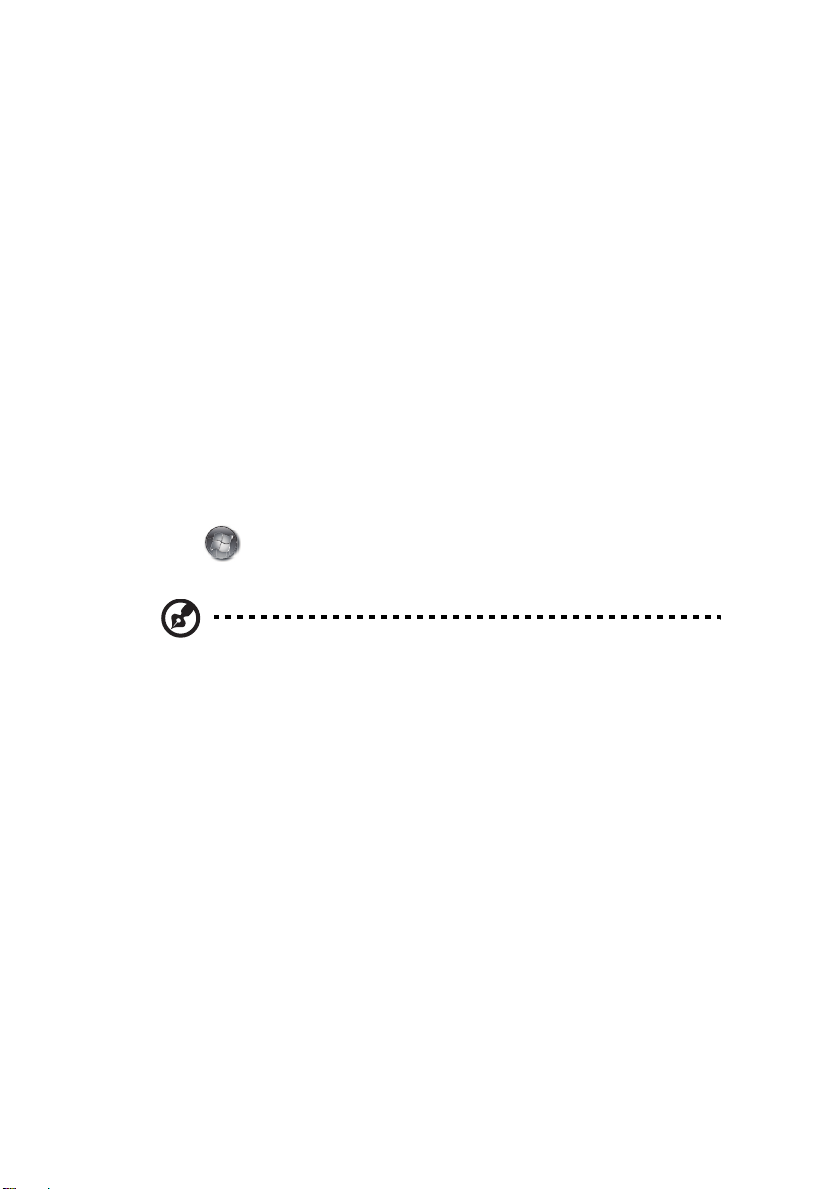
首要之務
首先,非常感謝您選擇 Acer 筆記型電腦,成為您行動運算生活的最佳夥伴。
使用指南
為協助您順利使用 Acer 筆記型電腦,我們特地設計了以下的使用指南 :
首先,「入門者專用 ...」海報可以協助您開始設定您的電腦。
「Aspire 系列一般使用指南」內含有用的資訊,適用於 Aspire 產品系列的所有機
型。 其中涵蓋基本主題,例如使用鍵盤、音訊等。請注意,由於其性質不同,以下提
及的 「一般使用指南」和 「AcerSystem User Guide」可能會參考到只有特定系列
機型所含的功能或特點,而您所購買的機型不一定會包含這些功能。 這些情況會以如
「僅適用於特定機型」的文字加以標註。
本 「快速使用指南」介紹了本電腦的基本特性和功能。 有關本電腦如何幫助您提高
效率的資訊,請參閱 「AcerSystem User Guide」。 本手冊包含系統公用程式、資料
復原、擴充選項和疑難排解等詳細資訊。 此外,本手冊也提供保固資訊和本電腦的一
般規格和安全注意事項。 另外,本電腦也預先載入了本使用手冊的 PDF (Portable
Document Format) 格式檔案。 若要開啟此 PDF 檔案,請依下列步驟操作:
1 按一下 「開始」 > 「所有程式」 > 「AcerSystem」。
2 按一下 「AcerSystem User Guide」。
3
注意: 要閱讀 PDF 檔案時,必須先安裝 Adobe Reader。 如果您的系統沒有安裝
Adobe Reader,按一下 「AcerSystem User Guide」 會先執行 Adobe Reader
設定程式。 請依畫面指示說明完成安裝。 如需使用 Adobe Reader 的指示,請點
選 「說明和支援」功能表以獲得更詳細的使用說明。
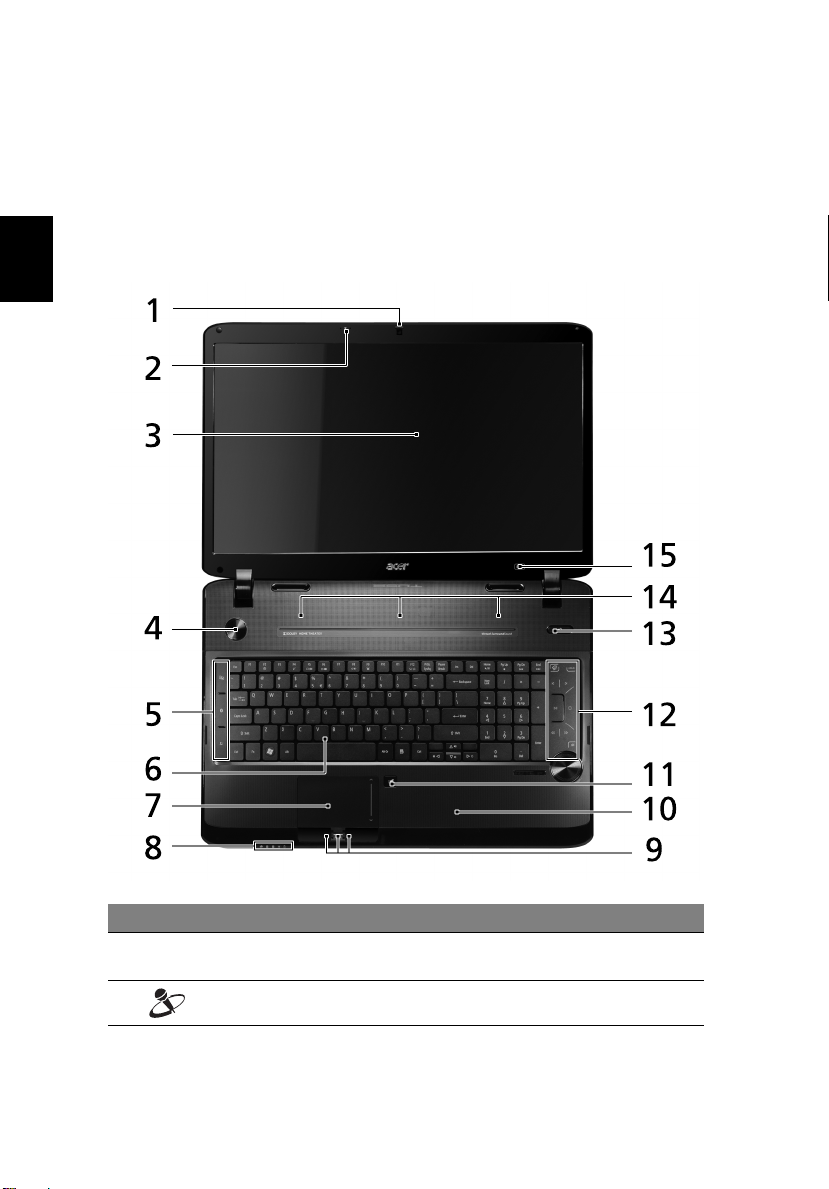
繁
體
中
文
4
Acer 筆記型電腦導覽
依據 「入門者專用 ...」海報的圖解設置好電腦後, 現在,就讓我們帶您好好認識您
全新的 Acer 筆記型電腦。
上視圖
#
圖示 項目 說明
1 Acer Crystal Eye
網路相機
2
麥克風 用於錄音的內建麥克風。
用於視訊通訊的網路相機 ( 僅適用於特定機型 )。
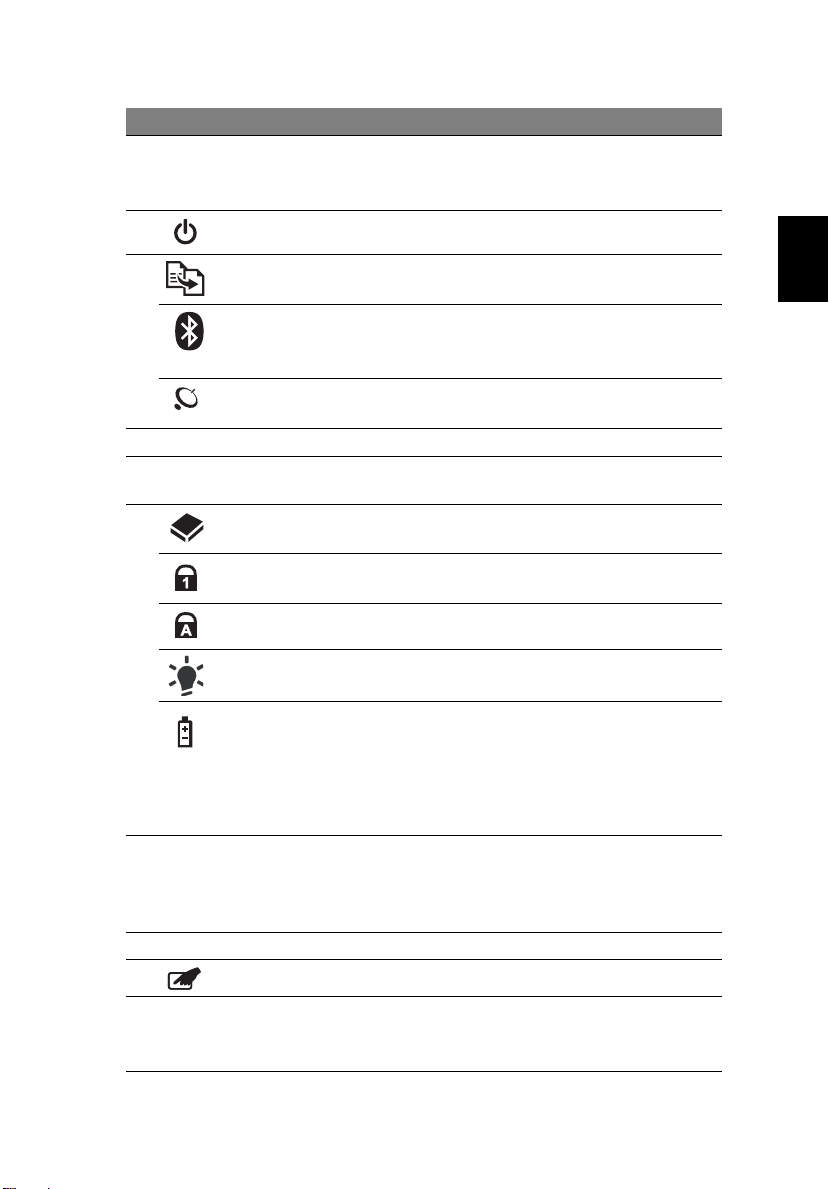
#
圖示 項目 說明
3
4
5
6
7
8
顯示螢幕 亦稱為液晶顯示器 (Liquid-Crystal Display;
電源按鈕 開啟及關閉電腦電源。
備份鍵 啟動 Acer Backup Management,以執行三步驟
Bluetooth 藍牙
通訊按鈕 / 指示燈
無線區域網路
通訊按鈕 / 指示燈
鍵盤 將資料輸入到電腦中。
觸控板 可感應觸碰而進行指向的裝置,功能如同電腦滑
HDD 當存取硬碟時,指示燈會亮起。
Num Lock Num Lock 功能啟用時,指示燈會亮起。
Caps Lock Caps Lock 功能啟用時,指示燈會亮起。
LCD),用於顯示電腦資料的輸出 ( 設定將依機型
而有所不同 )。
的資料備份程序。
啟用 / 停用藍牙通訊功能。可根據指示燈的亮燈
情況,了解目前藍牙通訊的狀態 ( 僅適用於特定
機型 )。
啟用 / 停用無線區域網路通訊功能。可根據指示
燈的亮燈情況,了解目前無線網路通訊的狀態。
鼠。
5
繁
體
中
文
電源指示燈
電池指示燈
9
10
11
12 Acer MediaTouch
點選按鈕
( 左、中 * 及右 )
腕靠 讓您在使用電腦時,可舒適擺放手腕的位置。
觸控板切換鈕 開啟或關閉內建觸控板功能。
1
1
可根據指示燈的亮燈情況,了解電腦電源的狀態。
可根據指示燈的亮燈情況,了解電腦電池組的
狀態。
1. 充電中: 當電池組在充電時,指示燈會亮
琥珀色。
2. 充電完畢: 當使用 AC 電源時,指示燈會亮
藍色。
左 / 右按鈕的功能就跟滑鼠左鍵與右鍵相同。
* 中央按鈕可當作支援 Acer FingerNav 4 向控制
功能的 Acer Bio-Protection 指紋辨識器使用
( 僅適用於特定機型 )。
Acer Arcade 感應觸碰式控制按鍵,有 ( 提高 / 降
低 ) 音量和媒體 ( 播放 / 暫停、停止、上一首、下
一首 ) 功能,以及靜音和鎖定鍵。
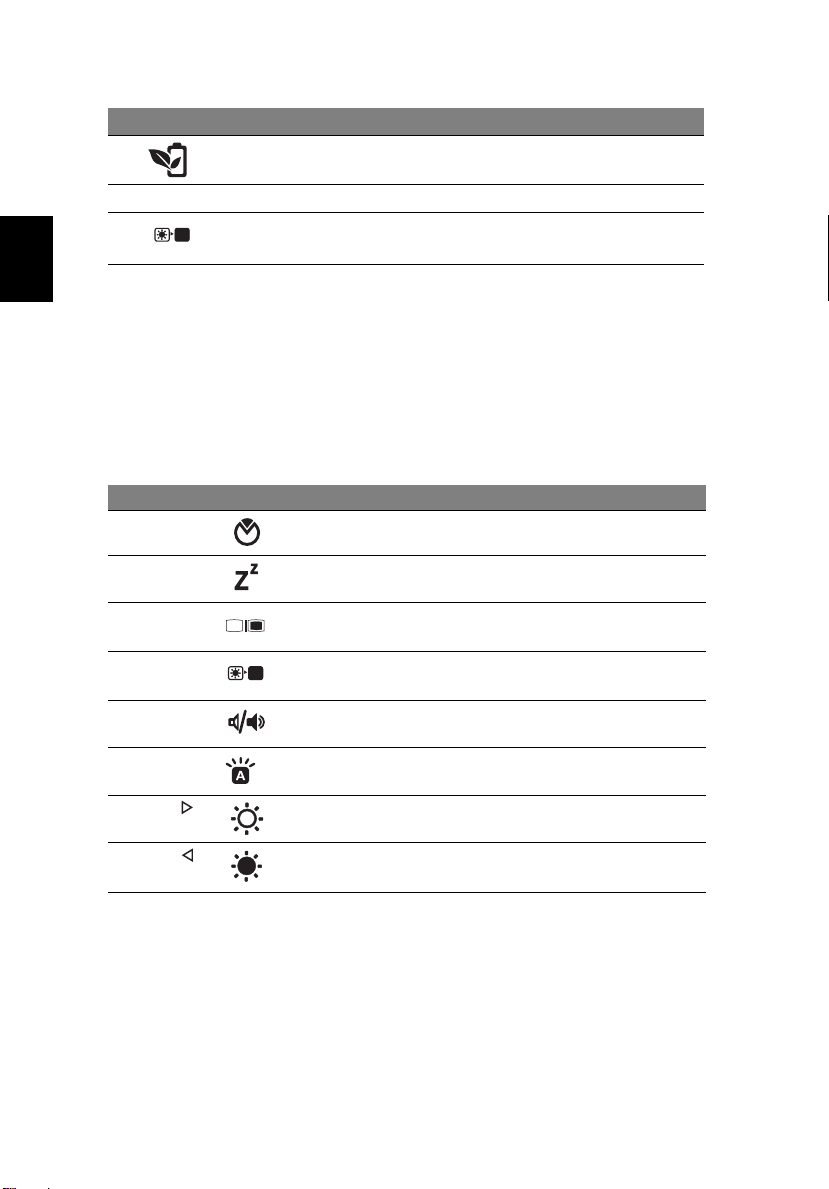
繁
體
中
文
6
#
圖示 項目 說明
13 Acer PowerSmart
鍵
14
15
1. 即使在電腦螢幕闔上時,您依然可看見位於前面板的狀態指示燈。
喇叭 傳送立體聲音效輸出。
螢幕空白 關閉顯示螢幕的背光,以節省電力。 按任何鍵即
讓電腦進入省電模式。
可恢復 ( 僅適用於特定機型 )。
快速鍵
利用此電腦的快捷鍵或組合鍵可存取大部分的控制指令,例如:螢幕亮度和音量
輸出。
若要使用快速鍵,請先按住 <Fn> 鍵,再按下組合鍵的另一按鍵。
快速鍵 圖示 功能 說明
<Fn> + <F2>
系統內容 啟動 「系統內容」以顯示系統資訊。
<Fn> + <F4>
<Fn> + <F5>
<Fn> + <F6>
<Fn> + <F8>
<Fn> + <F9>
<Fn> + < >
<Fn> + < >
睡眠模式 讓電腦進入睡眠模式。
螢幕顯示切換 在螢幕及外接顯示器 ( 如有連接 ) 之間切
換,或同時顯示。
螢幕空白 關閉顯示螢幕的背光,以節省電力。 按任
何鍵即可恢復。
喇叭開關切換 開啟及關閉喇叭。
鍵盤背光切換 開啟或關閉鍵盤背光。
調高亮度 調高螢幕亮度。
調低亮度 調低螢幕亮度。
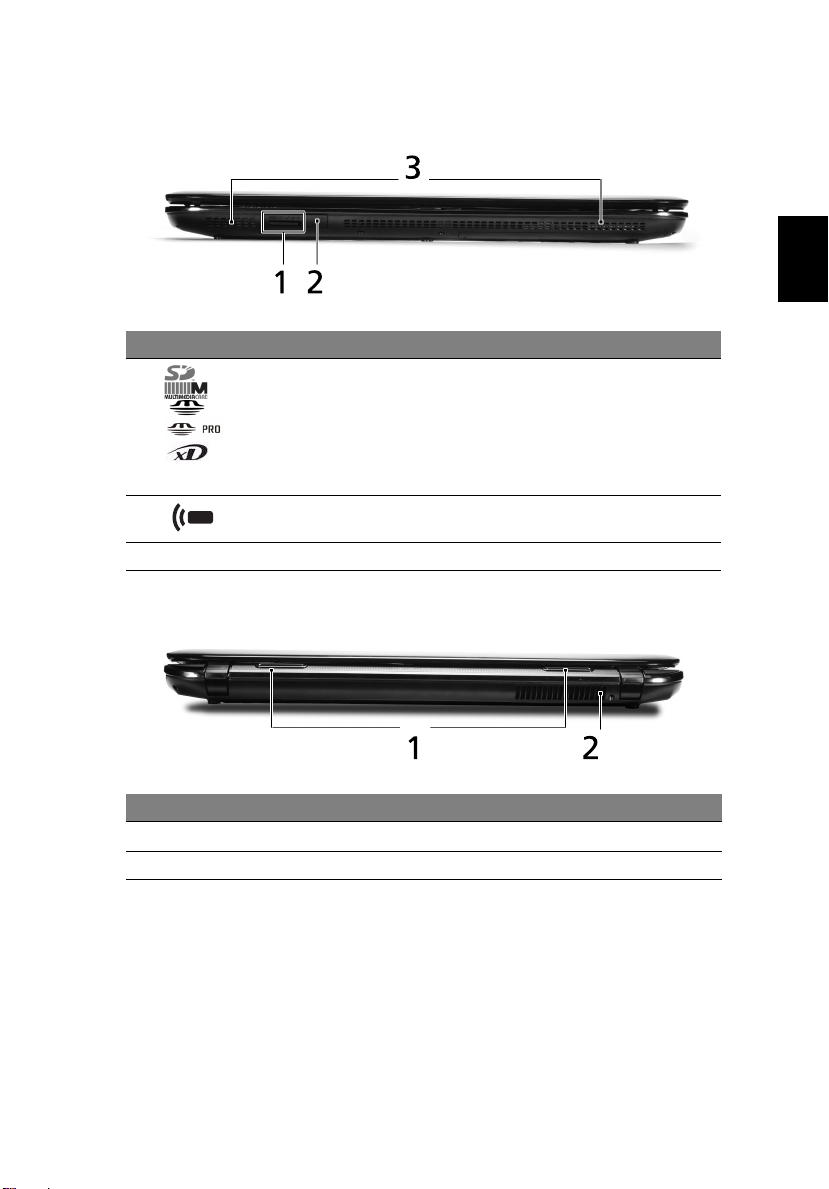
前視圖
#
圖示 項目 說明
1
2
多合一讀卡機 可支援 Secure Digital (SD)、MultiMediaCard
CIR 接收器 接收從遠端控制裝置所輸入的訊號。
7
繁
體
中
文
(MMC)、Memory Stick (MS)、Memory Stick
PRO (MS PRO) 和 xD-Picture Card (xD) 等記
憶卡。
注意: 輕壓以移除 / 安裝卡片。 一次只能使用一
張記憶卡。
3
喇叭 傳送立體聲音效輸出。
後視圖
#
項目 說明
1Tuba
2
通風槽 可使電腦在長時間使用後,還能保持低溫,避免過熱。
Tuba CineBass 重低音喇叭,可輸出低音。
